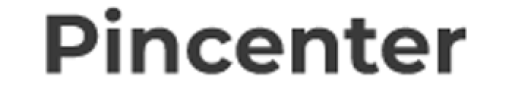لپ تاپ خودتان را همین چند دقیقه پیش خاموش کرده ایدو اکنون هر کاری می کنید نمی توانید آن را روشن کنید؟ یا پس از مدتی به سراغ لپ تاپ خود رفته اید و نمی توانید آن را روشن کنید؟ یا این که در شرایط بدتر در حین کار با لپ تاپ بودید و ناگهان شاهد خراب شدن لپ تاپ خود بوده اید؟
جدای از بحث قیمت بالای لپ تاپ ها، عقب افتادن کارها و یا نیاز به فایل های مهم در لپ تاپ از جمله دلایلی است که به دلیل روشن نشدن لپ تاپ می تواند باعث ایجاد استرس در شما شود. در این هنگام باید به دنیال راهی برای روشن کردن لپ تاپ خود باشید.
در ادامه سعی می کنیم تمامی موارد مربوط به روشن نشدن لپ تاپ را به صورت تخصصی مورد بررسی قرار دهیم. البته اگر لپ تاپ شما به دلایلی غیر از آنچیزی که گفته شد خاموش شد، باید حتما به تکنسین های متخصص مراجعه کنید.
شماره تماس مستقیم کارشناسان تعمیرات لپ تاپ: 02188228701
دلایل روشن نشدن لپ تاپ
روشن نشدن لپ تاپ ممکن است شامل مشکل در آداپتور برق، صفحه نمایش لپ تاپ، باتری یا حتی یک قطعه معیوب در مادربرد باشد. برای حل مشکل روشن نشدن لپ تاپ، باید از محتمل ترین دلایل که ساده ترین آنها هستند کار کنید و راه خود را به سخت ترین آنها برسانید.
منبع تغذیه را بررسی و تعویض کنید
این مرحله ممکن است منطقی به نظر برسد اما تأیید کنید که منبع تغذیه اشتباهی را به لپتاپ خود وصل نکردهاید. بسیاری از آداپتورهای متناوب AC لپ تاپ یکسان به نظر می رسند. اگر آداپتور ولتاژ و آمپر صحیح را برای لپ تاپ شما ارائه نکند، کار نخواهد کرد. با این حال، اگر چراغ برق لپ تاپ شما روشن است، منبع تغذیه احتمالاً کار می کند. اگر هم چراغ برق لپ تاپ و هم چراغ برق آداپتور روشن باشد، می تواند نشان دهنده مشکل باتری باشد. اگر از آن به برق استفاده نمی کنید، آیا باتری شارژ دارد؟ قطعا قبلاً بدون باتری شارژ شده گرفتار شده ایم. از هر ایستگاه اتصال جدا کنید و آداپتور برق را مستقیماً به لپ تاپ وصل کنید. یک پورت برق یا منبع تغذیه معیوب در یک ایستگاه اتصال می تواند باعث ایجاد مشکلاتی در هنگام راه اندازی لپ تاپ شود. اگر لپ تاپ شما به این ترتیب شروع به کار می کند، باید محل اتصال معیوب را تعویض کنید.
مطمئن شوید که مشکل روشن نشدن لپ تاپ، صفحه نمایش نیست
یک اشتباه رایج این است که وقتی خود صفحه نمایش سیاه است، مردم تصور می کنند لپ تاپ آنها خاموش است در حالی که خاموش است. اگر از مانیتور دوم با لپ تاپ خود استفاده می کنید، آن را جدا کنید تا ببینید آیا دسکتاپ روی پنجره اصلی لپ تاپ ظاهر می شود یا خیر. اگر اینطور نیست، از کلید عملکرد روشنایی روی صفحه کلید خود برای افزایش روشنایی استفاده کنید. سعی کنید یک مانیتور خارجی دیگر را به HDMI یا پورت خروجی ویدیوی دیگر خود وصل کنید تا بررسی کنید که آیا مشکل فقط مربوط به نمایشگر لپ تاپ شما است یا خیر.
اگر نمایشگر لپتاپ یا مانیتورها چیزی جز روشن بودن کلیدهای پاور و/یا صفحهکلید نشان نمیدهند، ممکن است آداپتور نمایشگر لپتاپ شما مشکل داشته باشد. در این مورد، بهتر است با یک متخصص تعمیرات لپ تاپ مشورت کنید.

مطمئن شوید که همه دریچه های خنک کننده خالی هستند
لپتاپها مدارهای ایمنی ویژهای دارند تا در صورت داغ شدن بیش از حد قطعات، برق لپتاپ شما قطع شود – معمولاً CPU. گرمای بیش از حد ممکن است به دلایل زیادی اتفاق بیفتد، اما معمولاً زمانی است که از لپتاپ روی بالش یا مبل استفاده میکنید – هر سطحی که دریچههای خنککننده لپتاپ را مسدود کند. برای خنک نگه داشتن لپ تاپ از این کار اجتناب کنید.
همچنین ایده خوبی است که تمام دریچه های بدنه لپ تاپ خود را تمیز کنید زیرا مو، گرد و غبار یا سایر زباله ها نیز می توانند باعث گرم شدن بیش از حد شوند.
درایوهای رسانه ای قابل بوت را حذف کنید. اگر تا به حال کامپیوتر خود را از یک دستگاه USB یا DVD بوت کرده اید و فراموش کرده اید که آن را حذف کنید، ممکن است باعث مشکلات راه اندازی شود.
برای درک علت روشن نشدن لپ تاپ به صداهای کد بیپ گوش دهید
هنگامی که اجزای مادربرد خراب می شوند، اغلب لپ تاپ یک سری بوق می دهد. تعداد بوق ها در واقع کدی است که به شما کمک می کند کامپوننت خراب را شناسایی کنید.
اگر این کدها را می شنوید، وب سایت سازنده لپ تاپ را بررسی کنید تا ببینید تعداد بوق ها برای رایانه خاص شما چه معنایی دارد. ممکن است هر چیزی از مشکل حافظه گرفته تا مشکل کارت گرافیک یا خطای پردازنده باشد.
با خارج کردن باتری، جدا کردن آداپتور برق و فشار دادن و نگه داشتن دکمه پاور به مدت 30 ثانیه، برق باقی مانده را حذف کنید. آداپتور برق را دوباره وصل کنید، 30 ثانیه صبر کنید و سپس سیستم را روشن کنید. اگر لپ تاپ شما روشن شد، دوباره آن را خاموش کنید و باتری را دوباره نصب کنید.
اگر در حین استفاده از لپ تاپ شما ناگهان خاموش شد، این می تواند نشان دهنده نوعی شوک الکتریکی باشد که باعث قطع برق مکانیزم ایمنی داخلی شده است. این برای محافظت از قطعات حساس از اضافه بار الکتریکی است.
اگر پس از نصب مجدد باتری، لپ تاپ روشن نمی شود، احتمالاً باتری معیوب دارید و باید آن را با یک باتری جدید تعویض کنید.
علت شارژ نشدن باتری لپ تاپ چیست؟
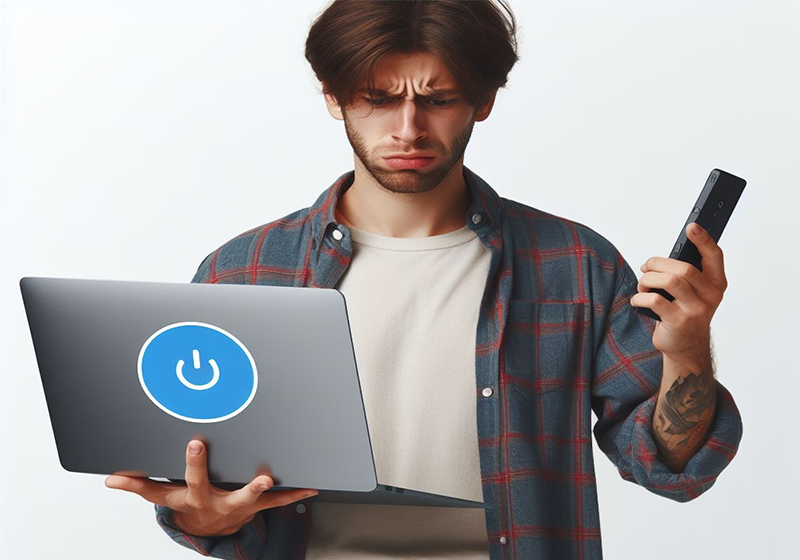
باتری CMOS را تعویض کنید
مادربرد لپتاپ حاوی یک باتری دایرهای کوچک است که انرژی CMOS را تامین میکند، که به بایوس اجازه میدهد تا سیستم عامل و تمام اجزای ورودی و خروجی را در هنگام راهاندازی بارگذاری کند.
اگر این باتری تمام شود، لپ تاپ روشن نمی شود. در صورتی که با باز کردن کیس راحت هستید، می توانید باتری CMOS را خودتان تعویض کنید. با این حال، اکثر مردم ترجیح می دهند آن را توسط یک تکنسین با تجربه جایگزین کنند.
اجزای تازه نصب شده را تعویض کنید
آیا اخیراً کارت های رم جدید یا هارد دیسک نصب کرده اید؟ اگر لپ تاپ شما بلافاصله پس از بوت شدن متوقف شد، ممکن است نشان دهنده معیوب بودن سخت افزار جدید باشد.
سعی کنید قطعه قدیمی را دوباره برگردانید یا قطعه جدید را برای جایگزینی کارآمد برگردانید.
لپ تاپ را برای تعمیر بفرستید
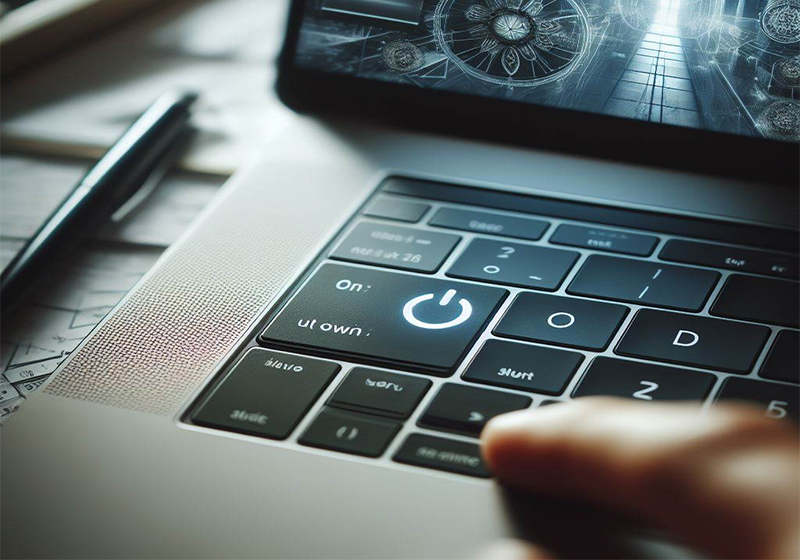
اگر هیچ یک از نکات عیب یابی بالا به کارکرد دوباره لپ تاپ شما کمک نکرد، ممکن است یک قطعه مادربرد خراب داشته باشید.
بهترین گزینه این است که اگر لپ تاپ شما تحت گارانتی است، آن را برای تعمیر لپتاپ به شرکت گارانتی بفرستید. همچنین می توانید رایانه خود را برای تعمیر به مرکز تخصصی تعمیر لپ تاپ پین سنتر ببرید.
مانند هر دستگاه الکترونیکی، لپ تاپ ها هم ممکن است روزی دچار مشکل شوند. ایراداتی از قبیل روشن نشدن یکی از اصلی ترین ایرادات متداولی است که شاید روزی با آن مواجه شوید. در همین رابطه می توانید از راهکارهایی که در این مطلب به آن اشاره شد استفاده کنید. اما در نهایت اگر موارد اشاره شده کارساز نبود می توانید به مرکز تعمیرات تخصصی پین سنتر مراجعه کنید. در این مرکز متخصصان و کارشناسان با تجربه ما این امادگی را دارند تا در اسرع وقت لپ تاپ شما را عیب یابی کرده و ایرادات آن را به بهترین نحو رفع کنند.